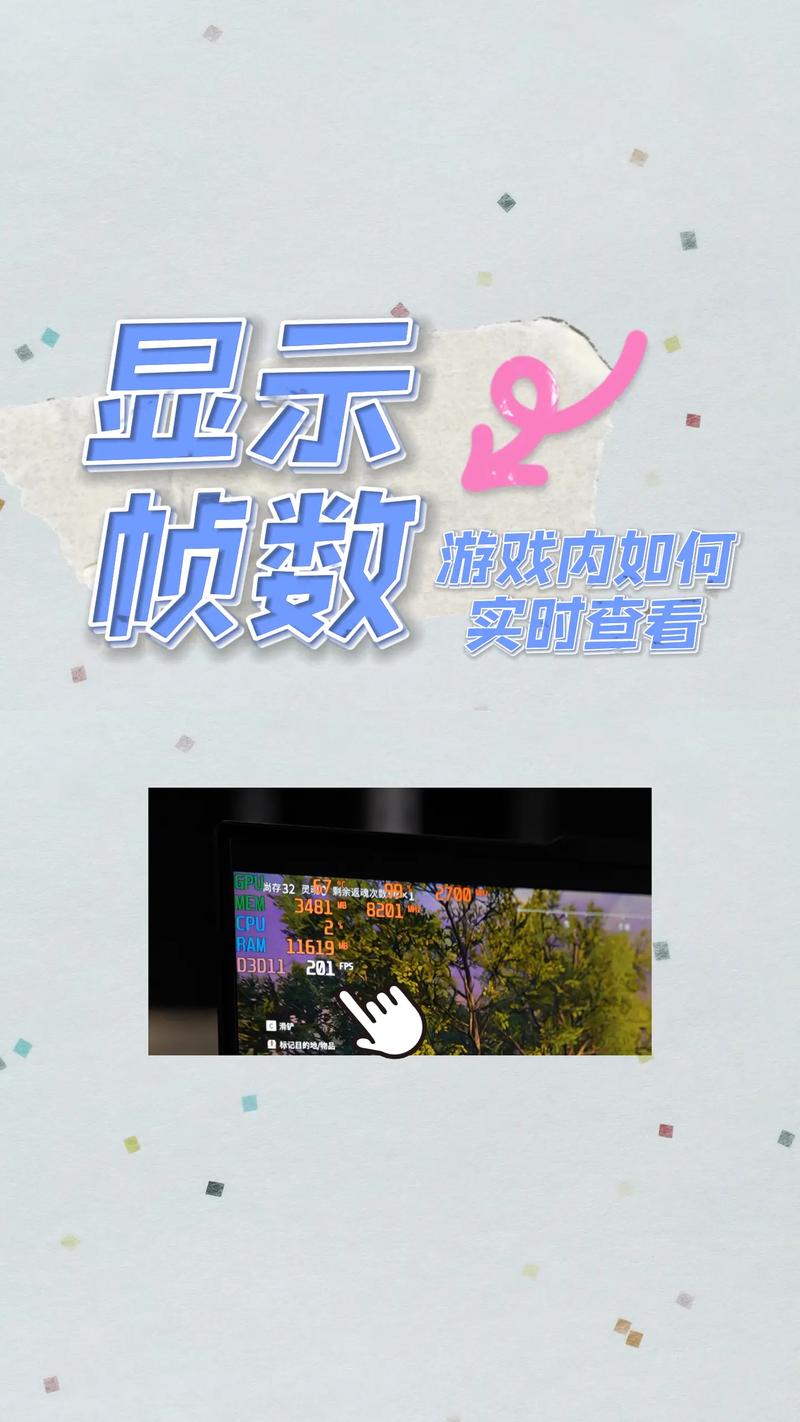如何看FPS提升遊戲體驗:完整教學與必備工具指南
在電玩遊戲的世界裡,您是否曾好奇您的遊戲運行得有多順暢?是什麼決定了畫面是否流暢不卡頓?答案就是 FPS,全名為Frames Per Second(每秒幀數)。FPS 代表著您的電腦在每秒鐘能渲染並顯示多少個靜態畫面。這個數字越高,您感受到的遊戲畫面就越流暢、越清晰。對於競技型遊戲玩家而言,高 FPS 更是贏得比賽的關鍵因素之一。
了解並即時監控遊戲中的 FPS 數值,不僅能幫助您評估電腦硬體的性能,更能協助您最佳化遊戲設定,確保獲得最佳的遊戲體驗。那麼,究竟有那些方法可以讓您在遊戲中輕鬆查看 FPS 呢?本文將為您提供最完整、最詳細的教學指南。
Table of Contents
為何需要監控 FPS?
在深入探討如何查看 FPS 之前,讓我們先快速了解為何這項資訊對遊戲玩家如此重要:
- 診斷性能問題: 如果遊戲運行不順暢,查看 FPS 是找出問題根源的第一步。低於預期的 FPS 可能暗示著硬體瓶頸、驅動程式問題或遊戲設定過高。
- 調整遊戲設定: 透過即時監控 FPS,您可以微調遊戲內的圖像設定(例如解析度、紋理品質、陰影細節等),在視覺效果和流暢度之間找到最佳平衡點。
- 評估硬體升級效益: 當您升級了顯示卡、處理器或記憶體後,透過 FPS 數據可以直觀地看到新硬體對遊戲性能的實際提升效果。
- 提升競技優勢: 在分秒必爭的競技類遊戲中,穩定的高 FPS 能提供更低的輸入延遲和更精準的視覺回饋,讓您能更快地反應並做出判斷。
如何看FPS:多種方法任您選
要查看遊戲中的 FPS,有許多不同的工具和方法。以下我們將從最簡單到最專業的各種選項,逐一為您詳細介紹:
1. 遊戲內建顯示功能
許多現代遊戲為了方便玩家,會直接在遊戲內部提供 FPS 顯示功能。這是最簡便、對系統資源影響最小的查看方式。
- 尋找設定選項: 大多數情況下,您可以在遊戲的「設定」(Settings)、「選項」(Options)或「顯示」(Display)、「圖形」(Graphics)等菜單中找到相關選項。
- 啟用 FPS 顯示: 這些選項通常會被標記為「顯示 FPS」(Show FPS)、「性能統計」(Performance Stats)或類似名稱。勾選或開啟即可。
常見遊戲範例:
-
《英雄聯盟》(League of Legends): 在遊戲中按
Ctrl + F即可切換顯示 FPS 和延遲。 -
《CS:GO》、《絕地求生》(PUBG)等基於 Source 引擎的遊戲: 在遊戲主選單中開啟開發者控制台(通常是按下
~鍵),然後輸入cl_showfps 1指令即可顯示。 - 《鬥陣特攻 2》(Overwatch 2): 在遊戲設定 -> 選項 -> 影像 -> 顯示性能數據中開啟「顯示 FPS」。
- 《特戰英豪》(VALORANT): 在遊戲設定 -> 影像 -> 統計數據中,選擇顯示客戶端 FPS。
優點: 操作簡單,對遊戲性能影響極小。
缺點: 並非所有遊戲都提供此功能,且顯示的資訊通常較為簡潔,無法客製化。
2. 顯示卡驅動程式內建功能
NVIDIA 和 AMD 這兩大顯示卡製造商,都在其驅動程式中整合了遊戲疊加層(Overlay)功能,可以方便地顯示 FPS 和其他性能數據。
a. NVIDIA GeForce Experience
- 確保安裝 GeForce Experience: 如果您的電腦使用 NVIDIA 顯示卡,請確保您已安裝 GeForce Experience 軟體。通常在安裝顯示卡驅動程式時會一併安裝。
- 開啟遊戲內疊加層: 啟動 GeForce Experience 軟體,點擊右上角的「設定」圖標(齒輪),在「一般」選項中,找到「遊戲內疊加層」並確保其處於開啟狀態。
- 進入性能監控設定: 在「遊戲內疊加層」開啟狀態下,點擊下方的「設定」按鈕。
- 選擇「HUD 配置」(HUD Layout): 在左側菜單中選擇「HUD 配置」。
- 選擇「性能」(Performance): 在「性能」選項中,您可以選擇 FPS 顯示的位置(例如:左上、右上、左下、右下)。
-
進入遊戲: 在遊戲中,通常可以按下
Alt + R快捷鍵來切換顯示性能疊加層,或按下Alt + Z打開 GeForce Experience 疊加層選單,然後選擇「性能」選項卡。
優點: 功能全面,除了 FPS 還能顯示 GPU 使用率、溫度等,對 NVIDIA 用戶方便。
缺點: 僅限 NVIDIA 顯示卡用戶。
b. AMD Radeon Software
- 開啟 Radeon Software: 如果您的電腦使用 AMD 顯示卡,右鍵點擊桌面空白處,選擇「AMD Radeon Software」。
- 進入性能選項: 在 Radeon Software 主界面,點擊上方的「性能」(Performance)選項卡。
- 啟用遊戲內疊加層: 在「性能」選項卡中,點擊「指標」(Metrics)或「諮詢」(Advisors)子選項卡,確保「Radeon Overlay」或「指標疊加層」處於啟用狀態。
-
設定熱鍵與指標: 您可以設定快捷鍵(通常是
Alt + R或Ctrl + Shift + O)來啟用或關閉疊加層。在「性能」->「指標」中,您可以選擇哪些指標需要顯示,並將 FPS 勾選起來。 - 進入遊戲: 進入遊戲後,按下您設定的快捷鍵即可查看 FPS 和其他性能數據。
優點: 對 AMD 用戶來說是內建的便利工具,提供多種性能數據。
缺點: 僅限 AMD 顯示卡用戶。
3. 第三方監控軟體
對於追求更詳細數據、更客製化顯示的玩家,第三方監控軟體是最佳選擇。它們通常不僅能顯示 FPS,還能監控 CPU、GPU 溫度、使用率、記憶體占用等多項數據。
a. MSI Afterburner & RivaTuner Statistics Server (RTSS)
MSI Afterburner 是最受歡迎且功能強大的顯卡超頻與監控工具,而其搭配的 RivaTuner Statistics Server (RTSS) 則是提供遊戲內疊加層顯示的核心程式。即使您不是 MSI 顯示卡用戶,也可以免費使用。
- 下載並安裝: 從 MSI 官方網站下載 MSI Afterburner。安裝時,請務必勾選同時安裝 RivaTuner Statistics Server。
- 啟動 MSI Afterburner: 安裝完成後,啟動 MSI Afterburner。您會看到一個主介面。
- 進入設定: 點擊主介面左下角的「設定」圖標(齒輪)。
-
設定監控項目: 在設定視窗中,選擇「監控」(Monitoring)選項卡。
- 在「活動硬體監控圖形」列表中,找到「幀率」(Framerate)。
- 勾選「在 OSD 上顯示」(Show in On-Screen Display,簡稱 OSD)。
- 您可以依據需求勾選其他想顯示的數據,例如「GPU 使用率」、「GPU 溫度」、「CPU 使用率」、「CPU 溫度」、「RAM 使用率」等,並同樣勾選「在 OSD 上顯示」。
-
設定 OSD 快捷鍵: 選擇「螢幕顯示」(On-Screen Display)選項卡。
- 在「顯示 OSD」欄位中,設定一個您習慣的快捷鍵(例如
Ctrl + F1)。 - 您也可以在這裡設定「隱藏 OSD」的快捷鍵。
- 在「顯示 OSD」欄位中,設定一個您習慣的快捷鍵(例如
-
調整 RivaTuner Statistics Server:
- MSI Afterburner 啟動時,RTSS 通常會自動在系統托盤中運行(圖標為一個綠色的小顯示器)。
- 雙擊 RTSS 圖標或在 Afterburner 設定中點擊「更多」(More)按鈕來打開 RTSS 界面。
- 在 RTSS 界面中,您可以調整 OSD 的外觀,例如字體大小、顏色、顯示位置(On-Screen Display Coorinates/Offset),以及最重要的「Show On-Screen Display」選項(通常預設是開啟)。
- 請確保在 RTSS 界面中,右上角的「隱形模式」(Stealth mode)是關閉的。
- 進入遊戲: 啟動您的遊戲。按下您在 MSI Afterburner 中設定的 OSD 顯示快捷鍵,您應該就能在遊戲畫面中看到 FPS 和其他您選擇的數據了。
優點: 功能最強大,可自定義性極高,支援幾乎所有遊戲,除了 FPS 還能監控大量硬體數據。
缺點: 設定相對複雜,對新手可能需要一些時間適應。
b. Steam 內建 FPS 顯示器
對於 Steam 平台上的遊戲玩家來說,Steam 內建的 FPS 顯示器是一個非常方便且輕量級的選項。
- 啟動 Steam 客戶端: 開啟您的 Steam 應用程式。
- 進入設定: 點擊左上角的「Steam」,然後選擇「設定」(Settings)。
- 選擇「遊戲中」(In-Game): 在設定視窗的左側菜單中,選擇「遊戲中」(In-Game)選項。
- 啟用 FPS 顯示: 找到「遊戲中 FPS 顯示器」(In-game FPS counter)的下拉選單,選擇您希望 FPS 顯示的位置(例如:左上角、右上角、左下角、右下角)。
- 進入遊戲: 啟動任何 Steam 上的遊戲,您就會在選定的位置看到一個小小的綠色 FPS 數字。
優點: 非常簡單易用,對 Steam 遊戲用戶方便,對性能影響極低。
缺點: 僅限 Steam 平台遊戲,功能單一,無法顯示其他硬體數據。
c. Fraps (較舊但仍可用)
Fraps 是一款老牌的遊戲錄影和截圖工具,它也包含了一個簡單的 FPS 顯示功能。雖然現在有更多現代化的替代品,但它仍然是可用的選擇。
- 下載並安裝: 從 Fraps 官網或其他可信來源下載並安裝 Fraps。
- 啟動 Fraps: 開啟 Fraps 軟體。
- 進入「FPS」選項卡: 在 Fraps 界面中,點擊上方的「FPS」選項卡。
- 設定疊加層熱鍵與位置: 您可以設定一個熱鍵來切換 FPS 顯示的開啟與關閉(Overlay Hotkey),並選擇 FPS 顯示的角落位置(Overlay Corner)。
- 進入遊戲: 啟動遊戲後,按下您設定的熱鍵即可顯示或隱藏 FPS。
優點: 簡單直觀。
缺點: 軟體已停止更新,可能與某些新遊戲存在相容性問題,功能較為基礎。
4. 遊戲啟動器內建功能(Epic Games Launcher, EA App 等)
除了 Steam,其他主要的遊戲發行平台和啟動器也可能提供類似的 FPS 顯示功能。
-
Epic Games Launcher:
通常 Epic Games 本身不提供內建 FPS 顯示。對於在 Epic Games 平台上購買的遊戲,您需要依賴遊戲內建功能、顯示卡驅動程式疊加層或第三方監控軟體來查看 FPS。 -
EA App (原 Origin):
新的 EA App 在「我的收藏」中選擇遊戲後,可以點擊遊戲名稱旁邊的「…」進入「屬性」或「遊戲設定」,有時會提供「遊戲內疊加層」相關設定,您可以在其中尋找 FPS 顯示選項。然而,這也取決於個別遊戲的支援程度。
總結: 這些啟動器平台通常不如 Steam 那樣提供統一且易於開啟的 FPS 顯示功能,建議優先使用遊戲內建、顯示卡驅動程式或第三方軟體。
5. 顯示器(螢幕)硬體功能
部分高階電競顯示器,特別是那些專為遊戲設計的型號,會直接在顯示器硬體層面提供 FPS 或更新率顯示功能。
- 查閱顯示器說明書: 首先,請查閱您的電競顯示器說明書,確認它是否具備這項功能。
- 透過 OSD 菜單開啟: 大多數情況下,您需要按下顯示器上的按鈕來開啟它的板載顯示器(On-Screen Display, OSD)菜單。
- 尋找相關選項: 在 OSD 菜單中,尋找「遊戲模式」(Game Mode)、「顯示信息」(Display Info)、「刷新率顯示」(Refresh Rate Display)或類似的選項。
- 啟用 FPS/更新率顯示: 選擇啟用後,顯示器通常會在畫面的一角顯示當前接收到的訊號更新率,這個數字通常會與遊戲的 FPS 接近(如果沒有垂直同步限制的話)。
優點: 不佔用任何電腦資源,完全由顯示器硬體處理。
缺點: 並非所有顯示器都具備此功能,且通常顯示的是螢幕接收到的即時更新率,而非遊戲本身的「渲染」FPS,當開啟垂直同步時兩者會一致。
了解「良好」的 FPS 標準
了解如何看 FPS 之後,接下來的問題是:「多少 FPS 才算夠用?」這個答案並非絕對,它取決於多種因素:
-
遊戲類型:
- 休閒/策略/角色扮演遊戲: 60 FPS 通常被視為流暢的最低標準。對於這類遊戲,畫面品質可能比極高的 FPS 更重要。
- 競技射擊/賽車遊戲: 144 FPS 甚至 240+ FPS 是許多電競玩家的追求。更高的 FPS 能提供更低的輸入延遲和更細膩的畫面更新,從而提升反應速度和準確性。
-
顯示器更新率:
您的顯示器每秒能顯示的幀數(更新率,單位 Hz)直接影響您能感受到的最高 FPS。- 60Hz 顯示器: 即使遊戲能跑到 200 FPS,您的顯示器也只能顯示每秒 60 幀的畫面。通常建議將 FPS 穩定在 60 或開啟垂直同步以避免畫面撕裂。
- 144Hz 顯示器: 建議遊戲 FPS 穩定在 144 或更高,才能充分利用顯示器的高刷新率,感受極致流暢。
- 240Hz 甚至更高: 對於專業電競玩家,搭配高刷新率顯示器,追求更高的 FPS 意義重大。
- 個人敏感度: 有些人對 FPS 的變化較為敏感,能明顯區分 60 FPS 和 100 FPS 的差異;而有些人則可能覺得 60 FPS 已經足夠流暢。
一般來說,將 FPS 穩定在顯示器更新率或略高於其更新率,並盡量避免劇烈波動,是最佳的遊戲體驗策略。
查看 FPS 時的注意事項
- 性能影響: 大多數現代的 FPS 監控工具對遊戲性能的影響非常小,幾乎可以忽略不計。但某些功能較為複雜的第三方軟體(例如同時記錄大量的硬體數據)可能會輕微影響 FPS。
- 精確性: 大多數工具顯示的 FPS 都是準確的。但極少數情況下,由於軟體相容性或驅動程式問題,可能會有微小的誤差。
- 背景程式: 確保在玩遊戲時關閉不必要的背景程式,這不僅有助於提升遊戲 FPS,也能確保監控工具的準確運行。
- 來源可信: 下載任何第三方監控軟體時,務必從官方網站或可信賴的軟體下載站點獲取,以避免下載到惡意軟體。
總結
掌握「如何看FPS」是提升您遊戲體驗的重要一步。無論您是想診斷遊戲卡頓問題、調整最佳畫質設定,還是單純想了解您電腦的潛力,即時的 FPS 監控都能提供寶貴的數據。從遊戲內建功能、顯示卡驅動程式疊加層,到功能強大的第三方軟體,您可以根據自己的需求和電腦配置,選擇最適合您的 FPS 查看方式。現在就開始監控您的 FPS,並將您的遊戲體驗推向新的高度吧!
常見問題(FAQ)
Q1: 如何開啟或關閉遊戲中的 FPS 顯示?
大多數情況下,您可以透過遊戲內的「設定」菜單(通常在「影像」、「顯示」或「圖形」選項中尋找「顯示 FPS」或「性能數據」)來開啟或關閉。對於 Steam 遊戲,可以在 Steam 設定的「遊戲中」選項卡中調整。對於 NVIDIA 和 AMD 顯示卡用戶,則可以透過 GeForce Experience 或 Radeon Software 的遊戲內疊加層功能設定快捷鍵來切換。MSI Afterburner/RTSS 也有獨立的快捷鍵控制。
Q2: 為何我的 FPS 顯示不出來或數字一直不動?
這可能是幾個原因造成的:
- 驅動程式或軟體衝突: 嘗試更新您的顯示卡驅動程式,或確認是否有其他軟體正在干擾監控程式的運行。
- 設置錯誤: 再次檢查您是否在監控軟體或遊戲設定中正確啟用了 FPS 顯示功能,並確保快捷鍵設定無誤。
- 遊戲不支援: 某些非常老舊或非主流的遊戲可能無法被某些監控工具正確識別。
- 全螢幕優化: 在 Windows 10/11 中,某些遊戲的全螢幕優化可能會導致疊加層顯示問題,嘗試在遊戲屬性中禁用「全螢幕優化」。
Q3: 查看 FPS 會影響遊戲效能嗎?
大多數現代的 FPS 監控工具(如遊戲內建、Steam 疊加層、GPU 驅動程式內建功能)對遊戲效能的影響微乎其微,幾乎可以忽略不計。即使是功能更強大的第三方軟體如 MSI Afterburner,其性能開銷也通常非常小。只有在您同時監控和記錄大量數據,或軟體本身存在問題時,才可能觀察到輕微的效能下降。
Q4: 多少 FPS 算是「夠用」?
這個問題沒有絕對答案,取決於您的遊戲類型和顯示器。
- 60 FPS: 被認為是流暢遊戲體驗的基本門檻,適合大多數休閒和單人遊戲。
- 120-144 FPS: 對於高刷新率(120Hz/144Hz)顯示器而言,是充分利用其性能的理想目標,能提供明顯更順滑的視覺體驗,尤其適合競技遊戲。
- 240+ FPS: 針對 240Hz 或更高刷新率的專業電競顯示器,追求極致低延遲和超高流暢度的競技玩家。
總的來說,目標是達到並穩定您顯示器更新率的 FPS 數值,以獲得最佳視覺流暢度。
Q5: 為何我的 FPS 數字一直跳動很不穩定?
FPS 數字不穩定(波動大)通常稱為「幀數不穩定」或「幀數抖動」,這可能是由以下原因造成:
- 硬體瓶頸: 遊戲場景複雜度急劇變化(例如從室內到開放世界)、CPU 或 GPU 負載瞬間增加。
- 驅動程式問題: 顯示卡驅動程式不穩定或過舊。
- 背景程式干擾: 其他應用程式在後台運行,佔用了大量 CPU、GPU 或記憶體資源。
- 散熱不良: 硬體過熱導致頻率下降(降頻),保護性地降低性能。
- 電源供應: 電源供應不足或不穩定也可能導致性能波動。
您可以嘗試更新驅動、關閉不必要程式、檢查散熱情況,或適當降低遊戲設定來改善。